ด้วยตัวมันเอง แพลตฟอร์มข้อความการทำงานร่วมกันในทีม Slack เป็นวิธีที่ยอดเยี่ยมในการจัดระเบียบเวิร์กโฟลว์ เนื่องจากความยืดหยุ่นและความสามารถในการผสานรวมของ Slack การเพิ่มแอปพลิเคชันบุคคลที่สามทำให้เป็นวิธีที่สะดวกยิ่งขึ้นในการทำงาน ไม่ใช่ว่าทุกแอปจะคุ้มกับการผสานรวม แต่แน่นอนว่ามีหลายแอปที่ช่วยยกระดับประสบการณ์ Slack ของผู้ใช้ หนึ่งในแอปพลิเคชันดังกล่าวคือเครื่องมือการทำงานร่วมกันด้วยภาพ Trello ผู้ใช้ Slack สามารถเพิ่มประสิทธิภาพเวิร์กโฟลว์ของตนได้โดยแนะนำ Trello ในอินเทอร์เฟซ Slack
Trello คืออะไร?
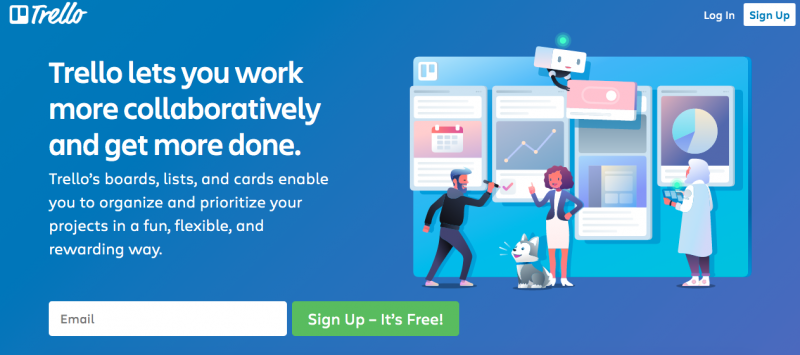
Trello นำรายการสิ่งที่ต้องทำ ลำดับความสำคัญ และเวิร์กโฟลว์ของโครงการมาจัดระเบียบเป็นบอร์ดและการ์ด ด้วยวิธีนี้ งานทั้งหมดที่ทีมอาจต้องทำให้สำเร็จสามารถแสดงภาพได้อย่างรวดเร็วและง่ายดายโดยไม่ต้องเลื่อนดูบทสนทนาไม่รู้จบ
ด้วยการผสานรวม Trello เข้ากับ Slack คุณสามารถทำให้ทีมของคุณไม่เพียงแค่เชื่อมโยงกันแต่ยังอยู่ในหน้าเดียวกัน — หรือบนกระดาน การผสานรวมทำให้คุณสามารถนำข้อมูลโดยตรงจาก Slack และเพิ่มลงใน Trello โดยไม่จำเป็นต้องเปลี่ยนไปใช้หน้าต่างใหม่ทุกครั้งที่คุณต้องการเพิ่มบางอย่างลงในการ์ด นอกจากนี้คุณยังสามารถ:
- สร้างการ์ด Trello ใหม่จากวันครบกำหนดและแนบการสนทนาโดยตรงจากแชท Slack ของคุณ
- เชิญสมาชิกมาดูกระดาน Trello ของคุณ
- ทำงานร่วมกับเพื่อนร่วมงานโดยใช้กระดาน Trello เพื่อติดตามความคืบหน้า
- แก้ไขและจัดระเบียบรายการของคุณ
- คำสั่งปฏิทินและวันครบกำหนดโดยอัตโนมัติ
ไม่ว่าคุณกำลังวางแผนเริ่มต้นธุรกิจหรืองานแต่งงาน การเพิ่ม Trello ลงในบัญชี Slack จะช่วยให้คุณมีออร์แกไนเซอร์ที่ดีที่สุดเพียงปลายนิ้วสัมผัส
วิธีการผสานรวม Trello
เช่นเดียวกับการผสานรวม Slack อื่นๆ การผสานรวม Trello นั้นค่อนข้างง่าย แม้ว่าจะมีไม่กี่ขั้นตอนก็ตาม คุณจะต้องมีบัญชี Trello การลงทะเบียนฟรี คุณจะต้องเป็นส่วนหนึ่งของทีม Trello ด้วย
ติดตั้งแอพ
- ไปที่ไดเร็กทอรี Slack App สำหรับ Trello.
- ใต้ไอคอน Slack ให้คลิก "เพิ่มใน Slack"
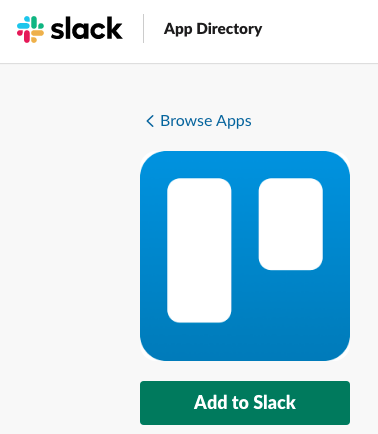
- คุณจะถูกเปลี่ยนเส้นทางไปยังหน้า Landing Page การรวม Trello-Slack อีกครั้ง คลิก "เพิ่มใน Slack" และลงชื่อเข้าใช้บัญชี Trello ของคุณ
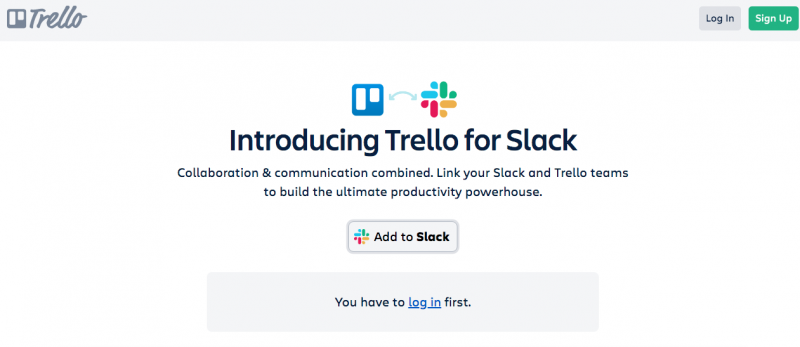
- เมื่อเข้ามาแล้ว ให้เลือกทีม Trello ที่คุณต้องการเชื่อมโยงกับบัญชี Slack ของคุณ
- เลือก "ติดตั้ง"
ลิงก์ไปยัง Slack
เมื่อคุณติดตั้งแอป Trello แล้ว คุณต้องดำเนินการให้เสร็จสิ้นเพื่อเชื่อมโยงกับบัญชี Slack ของคุณ ให้สิทธิ์การเข้าถึง Trello แก่บัญชี Slack ของคุณโดยไปที่หน้าจอแอพก่อน
- บนแดชบอร์ด Slack ของคุณ ให้เลือก “เพิ่มเติม”
- คลิกตัวเลือกแอพบนแถบเครื่องมือทางด้านซ้ายมือ
- ค้นหาและเลือก Trello
- ในช่องข้อความที่ปรากฏขึ้น ให้พิมพ์ /trello.
- เลือก "เชื่อมโยงบัญชี Trello"
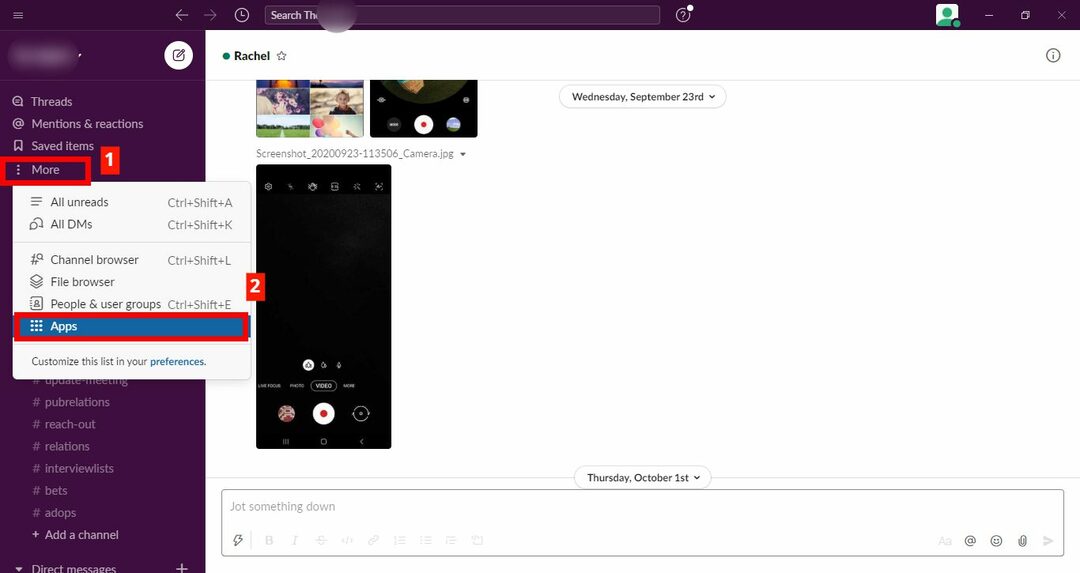
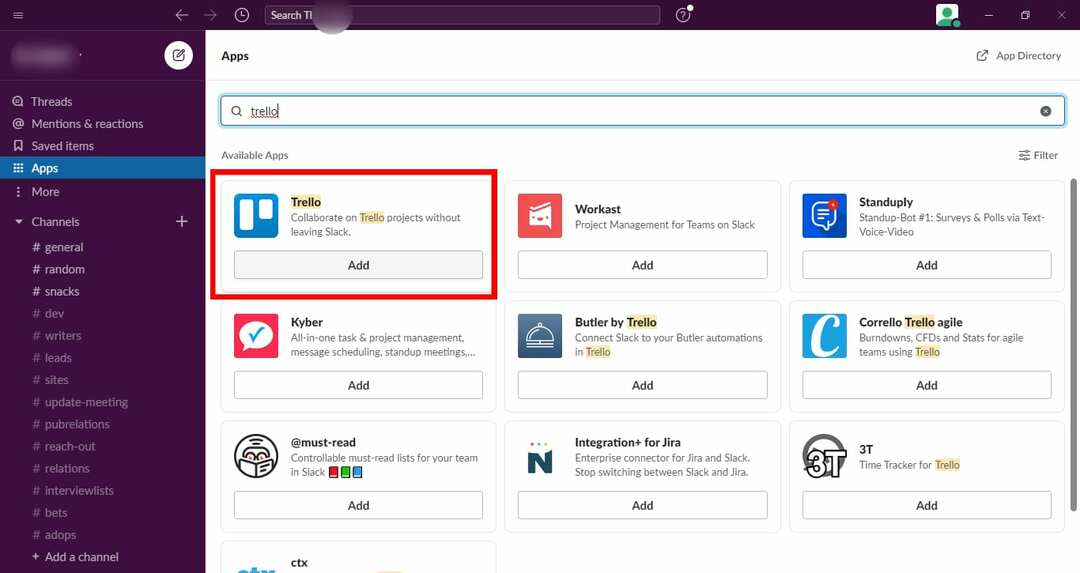
เพิ่มบอท
อีกไม่กี่ขั้นตอนในการติดตาม คุณก็พร้อมแล้ว! เมื่อคุณเพิ่มบอทลงในแชนเนล Slack ของคุณแล้ว คุณสามารถแนบและสร้างการ์ด Trello ได้โดยตรงจากแชนเนลเหล่านั้น
- ในช่องข้อความของช่องที่ต้องการ พิมพ์ /invite @trello แล้วส่งข้อความ
- หากต้องการลิงก์บอร์ด Trello กับช่อง ให้ส่ง /trello ลิงค์ [ชื่อบอร์ด/URL].
- ลิ้งค์ช่อง.

เคล็ดลับสำหรับการใช้ Trello Integration
ดังที่กล่าวไว้ก่อนหน้านี้ ในตอนต้นของบทความนี้ ข้อดีอย่างหนึ่งของการผสาน Trello กับ Slack คือคุณไม่จำเป็นต้องสลับไปมาระหว่างแท็บต่างๆ เพียงป้อนคำสั่งลงในช่องข้อความ Slack แล้วคำสั่งจะถูกส่งไปยังบอร์ด Trello ของคุณ
การสร้างการ์ด
หากต้องการสร้างการ์ดใหม่ในการสนทนา ให้พิมพ์ /trello เพิ่ม [ชื่อการ์ด]. หลังจากที่การยืนยันการสร้างการ์ดปรากฏบนห่วงโซ่การสนทนา Slack คุณสามารถแนบไฟล์เก็บถาวรของการสนทนาที่นำไปสู่ เมื่อคุณเปิดการตั้งค่าของการ์ด คุณจะสามารถแก้ไขสิ่งที่เกี่ยวข้อง ป้ายกำกับ รายการตรวจสอบ วันที่ครบกำหนด และหมายเหตุอื่นๆ
บัตรแบ่งปัน/กระดาน
เมื่อคุณส่งลิงก์ไปยังการ์ดหรือกระดาน Trello ไปยังการสนทนา Slack คุณสามารถแชร์รายละเอียดและลำดับความสำคัญที่อัปเดตทั้งหมดที่แนบ ด้วยวิธีนี้ เพื่อนร่วมงานของคุณไม่จำเป็นต้องไปไกลถึงสิ่งที่พวกเขาต้องทำ พวกเขายังแก้ไขวันที่ครบกำหนดและอัปเดตบันทึกความคืบหน้าได้
ห่อ
หากคุณใช้ Trello และ Slack ทำไมไม่รวมทั้งสองเข้าด้วยกันล่ะ ไม่เพียงแต่คุณจะประหยัดเวลาในการสลับไปมาระหว่างแท็บต่างๆ และเปลี่ยนเส้นทางเพื่อนร่วมงานและพนักงานของคุณไปยังรายการที่มีลำดับความสำคัญสูง คุณยังสามารถดำเนินการกับแนวคิดใหม่ๆ และการทำงานร่วมกันที่อาจเกิดขึ้นได้ทันที เหนือสิ่งอื่นใด — ฟรี!